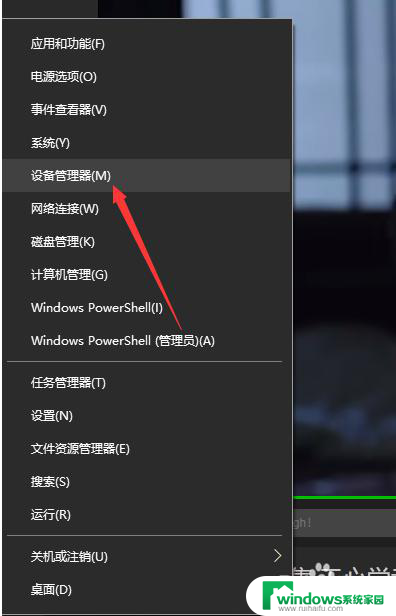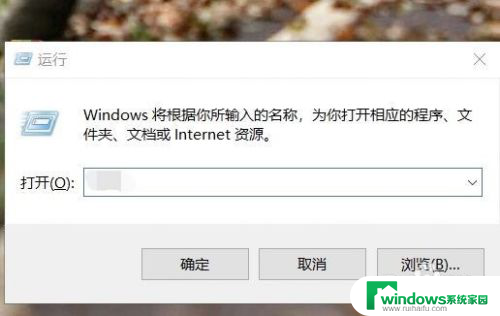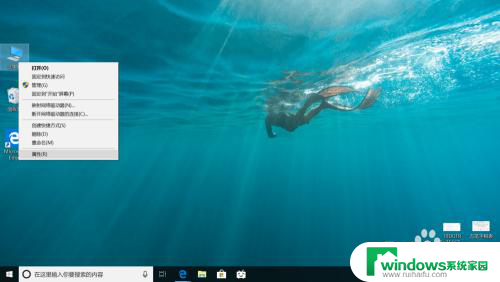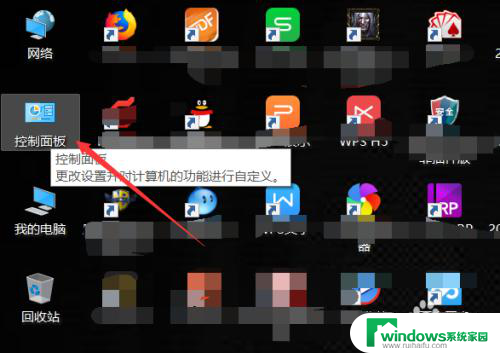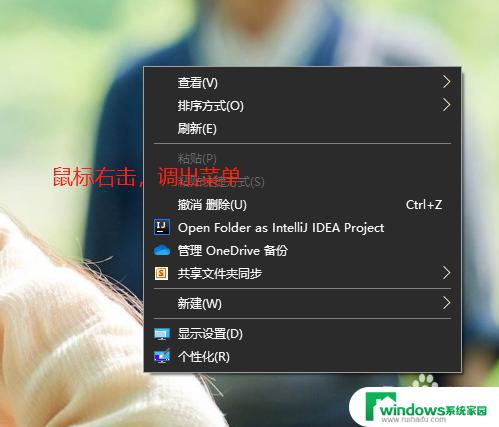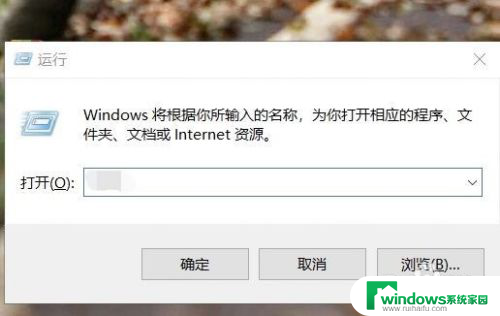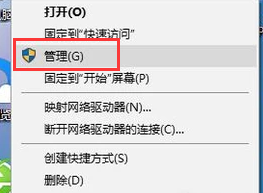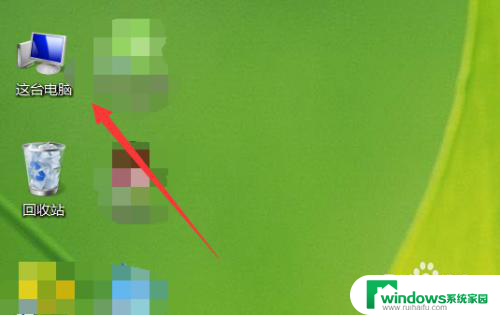怎么看自己的显卡型号 怎么查看电脑显卡型号及参数详细信息
在如今数字化的时代,电脑已经成为我们生活中不可或缺的工具之一,而在电脑的硬件设备中,显卡作为重要的组成部分,直接影响着电脑的图像显示效果和性能。对于许多普通用户来说,如何准确地了解自己电脑的显卡型号和参数详细信息却是一个不容忽视的问题。幸运的是我们可以通过一些简单的方法来查看电脑显卡的型号和相关参数。让我们一起来探索一下,如何轻松地了解自己的显卡型号吧!
操作方法:
1.方法一、
在电脑桌面。右击“此电脑”。点击“属性”
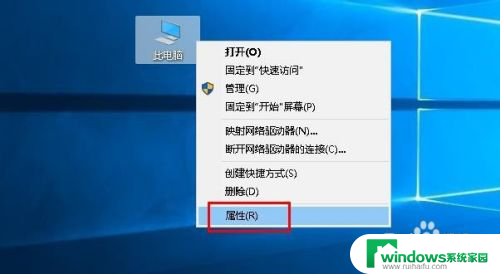
2.在打开界面。选择“设备管理器”
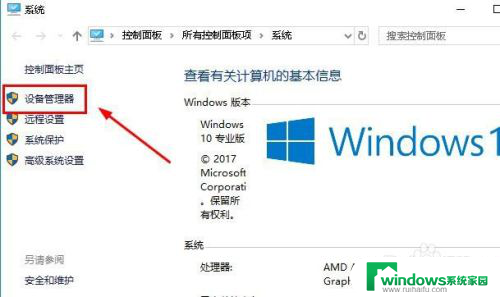
3.先在“设备管理器”界面。点击“显示适配器”。显卡的型号就会显示出来。
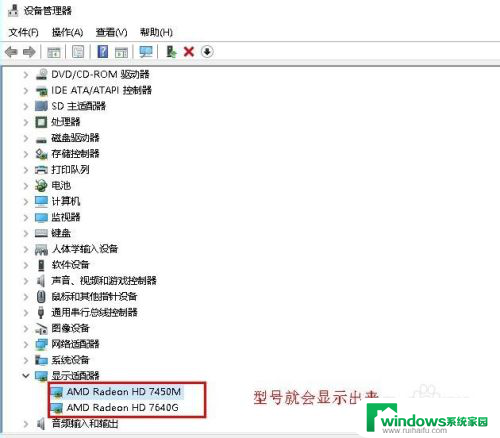
4.需要查看显卡详细信息。则右击显卡选择“属性”
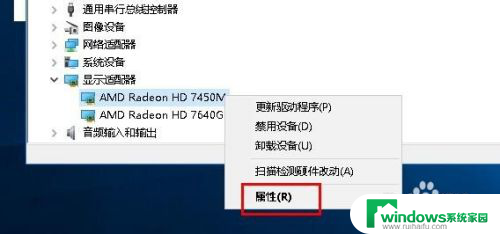
5.在打开界面。选择“详细信息”。下面“属性”下拉可以点击查看显卡的一切信息。如图所示
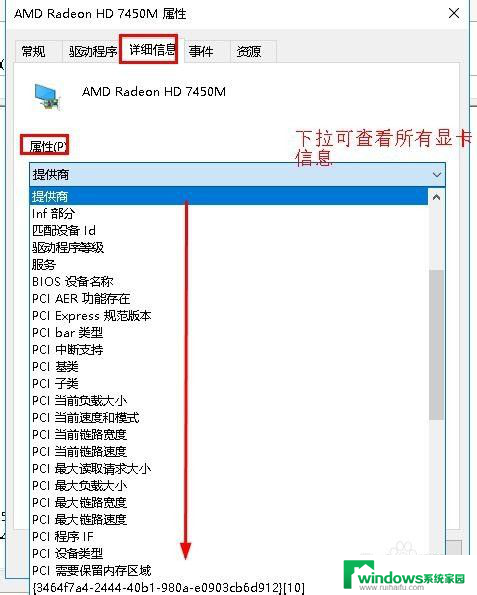
6.方法二、
按组合键“win+R”打开“运行”。输入dxdiag 点击“确定”
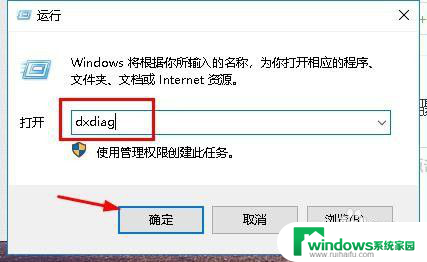
7.在打开的DirectX 诊断工具界面。。点击“显示”。 即可查看显卡型号以及相关参数。
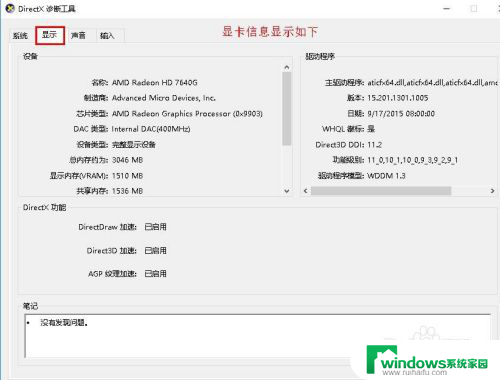
8.除了以上两种方法之外。下载第三方软件进行测试也可以。希望可以帮到大家。
以上就是如何查看自己的显卡型号的全部内容,如果遇到这种情况,你可以按照以上步骤解决问题,操作简单快速,一步到位。